Notes de l’éditeur : Notes des utilisateurs :[Total : 0 Moyenne : 0] @media(min-width : 500px) { } @media(min-width : 800px) { }
Dans cet article, nous expliquerons les étapes pour ajouter des vidéos de Google Drive aux repères Google Earth.
Google Earth Pro est la version de bureau gratuite de Google Earth compatible avec Windows et Mac. Vous devez vous rappeler que la méthode d’ajout de vidéos Google Drive aux repères dans Google Earth Pro est différente de la même chose dans la version Web de Google Earth.
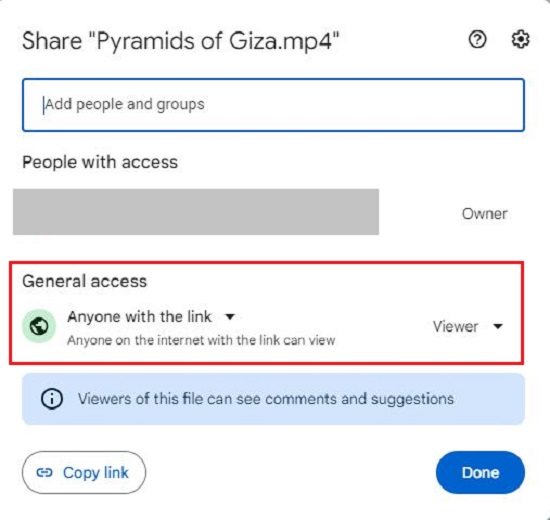
Comment ça marche :
1. Enregistrez et partagez la vidéo requise dans Google Drive. Vous devez vous assurer que les autorisations de partage sont définies sur”Toute personne disposant du lien peut voir”. Cliquez sur”Copier le lien”pour copier l’URL de la vidéo partagée dans le presse-papiers.
2. Lancez Google Earth Pro, rendez-vous à l’endroit où vous souhaitez insérer le repère et cliquez sur l’icône”Repère”dans la barre d’outils en haut.
3. Donnez un nom au repère et cliquez sur le bouton”Ajouter un lien”.
4. Collez l’URL de la vidéo partagée que vous avez copiée lors d’une étape précédente et cliquez sur le bouton”OK”. Cliquez à nouveau sur”Ok”pour enregistrer le repère et il apparaîtra dans la liste des”Lieux dans le panneau de gauche de Google Earth Pro.
5. Maintenant, cliquez sur le repère pour l’ouvrir et la vidéo apparaîtra à l’écran. Cliquez sur le bouton”Lire”pour regarder la vidéo.
Commentaires de clôture
Ainsi, vous pouvez facilement ajouter des vidéos de Google Drive aux repères Google Earth Pro, les enrichir et les rendre plus informatif.


